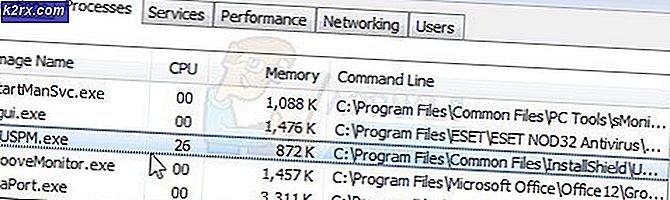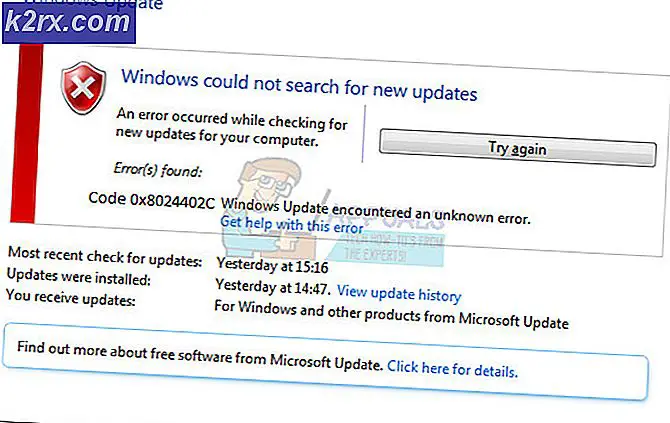Hur du åtgärdar 0x8e5e0247-fel på Windows
Flera Windows-användare har nått med frågor efter att ha sett 0x8e5e0247 fel kod när du utför olika åtgärder. I de flesta fall som vi uppmärksammas uppstår felkoden när användare försöker använda Windows Update-funktionen eller när de försöker använda ett av de inbyggda felsökningsverktygen. Även om problemet inte är exklusivt för en viss Windows-version rapporteras det oftast att det förekommer i Windows 7.
Vad orsakar 0x8e5e0247-felet?
Vi undersökte just detta problem genom att titta på olika användarrapporter och de reparationsstrategier som oftast används för att fixa just den här felkoden. Som det visar sig finns det flera synder som kan orsaka detta felmeddelande:
Om ett av scenarierna ovan är tillämpligt på din typ av problem kommer den här artikeln att ge dig flera olika felsökningsstrategier. Nedan hittar du flera metoder som andra användare i en liknande situation har använt för att lösa problemet 0x8e5e0247 fel koda.
Om du vill vara så effektiv som möjligt, rekommenderar vi att du följer de möjliga korrigeringarna nedan i ordning eftersom vi beställde dem efter effektivitet och svårighetsgrad. Du bör så småningom snubla på en metod som gör att du kan lösa problemet oavsett den skyldige som orsakar det.
Låt oss börja!
Metod 1: Uppdatera Intel Rapid Storage Technology
Om du började få detta felmeddelande efter att du har uppgraderat din PC-konfiguration med en ny hårddisk eller SDD är det troligt att problemet uppstår på grund av en gammal Intel Rapid Storage Technology-drivrutin som inte vet hur du arbetar med din nuvarande enhetsstorlek.
Om detta scenario är tillämpligt bör du kunna lösa problemet genom att uppdatera din Intel Rapid Storage Technology-drivrutinsversion till den senaste med de officiella kanalerna. Liknande användare som kämpar för att lösa samma felmeddelande har rapporterat att de lyckades åtgärda problemet på obestämd tid efter att ha följt instruktionerna nedan.
Här är vad du behöver göra för att uppdatera drivrutinen för Intel Rapid Storage Technology:
- Besök denna länk (här) och klicka på den senaste versionen av Intel Rapid Storage Technology (Intel RST) förare.
- När du väl har kommit till nästa skärm tittar du på skärmens vänstra del och laddar ner SetupRST körbar.
- Därefter godkänner du villkoren och väntar tills nedladdningen är klar.
- När installationskörningen har laddats ner dubbelklickar du på den och följer anvisningarna på skärmen för att slutföra installationen av den senaste versionen av Intel RST-drivrutinen.
- När installationen är klar startar du om datorn manuellt om du inte uppmanas att göra det.
- När nästa startsekvens är klar upprepar du den åtgärd som tidigare utlöste 0x8e5e0247 fel koden och se om problemet har lösts.
Om samma problem fortfarande uppstår, gå ner till nästa metod nedan.
Metod 2: Avinstallera Intel Matrix Storage
Som det visar sig om du använder Intel Matrix Storage men du också har installerat Intel Rapid Storage-drivrutinen (eller motsvarande AMD) är chansen att du ser 0x8e5e0247 fel kod på grund av en konflikt mellan de två förarna som i princip gör samma sak.
I det här fallet bör du kunna lösa problemet genom att använda programmet Program och funktioner för att avinstallera Intel Matrix Storage-verktyget. Flera användare som stöter på samma problem har rapporterat att felkoden inte längre inträffade efter att ha följt instruktionerna nedan och startat om datorn.
Här är vad du behöver göra:
- Tryck Windows-tangent + R att öppna upp en Springa dialog ruta. Skriv sedan “Appwiz.cpl” och tryck Stiga på för att öppna upp Program och funktioner verktyg.
- När du väl är inne i Program och funktioner på skärmen, bläddra ner genom listan över installerade applikationer och leta upp Intel Matrix Storage. När du ser det högerklickar du på det och väljer Avinstallera från snabbmenyn.
- Följ anvisningarna på skärmen för att slutföra avinstallationen och starta sedan om datorn.
- Vid nästa startsekvens, se om problemet har lösts genom att upprepa den åtgärd som tidigare utlöste felet.
Om du fortfarande ser 0x8e5e0247 fel kod, flytta ner till nästa metod nedan.
Metod 3: Utföra SFC- och DISM-skanningar
Ett annat potentiellt scenario med potential att producera 0x8e5e0247 fel kod är någon form av systemfilskada som hindrar funktionaliteten i Windows Update eller Windows Felsökare. Om detta fall är tillämpligt bör du kunna lösa problemet genom att åtgärda korruptionen med verktyg som DISM (Deployment Image Servicing and Management) eller SFC (systemfilkontroll).
Båda dessa verktyg fixar i slutändan skadade systemfiler, men de gör det på olika sätt. SFC använder en lokal cache för att ersätta skadade filer med hälsosamma alternativ medan DISM använder Windows Update för att ladda ner nya kopior.
Om du misstänker att systemfilskada kan orsaka problemet rekommenderar vi att du kör båda dessa verktyg i ordningen nedan. Här är vad du behöver göra för att utföra SFC- och DISM-skanningar:
- Tryck Windows-tangent + R att öppna upp en Springa fönster. Skriv sedan 'Cmd' och tryck Ctrl + Skift + Enter för att öppna en förhöjd kommandotolk. När du ser UAC (användarkontokontroll), klick Ja för att bevilja admin-åtkomst.
- När du lyckats öppna en upphöjd kommandotolk skriver du följande kommando och trycker på Stiga på för att initiera en SFC-skanning:
sfc / scannow
Notera: Att stoppa den här skanningen mitt i detta kan orsaka ytterligare skador på dina systemfiler, så stäng inte CMD-fönstret eller stäng av din dator oväntat tills skanningen är klar. Tänk på att det kan ta flera timmar beroende på dina datorspecifikationer och ditt lagringsutrymme.
- När SFC-skanningen är klar startar du om datorn och ser om problemet är löst när nästa startsekvens är klar.
- Om du fortfarande stöter på 0x8e5e0247 felkod, följ steg 1 igen för att öppna en annan upphöjd CMD-fråga, men skriv den här gången kommandot nedan för att starta en DISM-skanning:
DISM / Online / Cleanup-Image / RestoreHealth
Notera: Kom ihåg att DISM behöver en pålitlig internetanslutning för att ladda ner friska kopior av filerna som är skadade av korruption, så se till att du använder en stabil internetanslutning.
- När proceduren är klar startar du om datorn igen och ser om problemet löses vid nästa systemstart.
Om du fortfarande stöter på 0x8e5e0247 felkod, gå ner till den sista metoden nedan.
Metod 4: Utföra en reparationsinstallation
Om de två inbyggda verktygen som presenteras ovan inte tillät dig att lösa 0x8e5e0247 felkod,Det är troligt att ditt system kämpar med allvarlig korruption (eventuellt påverkar vissa viktiga OS-filer).
Om detta scenario är tillämpligt bör du kunna lösa problemet och undvika en ren installation genom att istället utföra en reparationsinstallation. Denna procedur återställer alla Windows-komponenter inklusive startdata. Men det som är bra med den här metoden är att den lämnar alla dina personliga filer intakta - Detta innebär att dina applikationer, användarinställningar och media (bilder, videor, dokument) inte kommer att raderas.
Om du bestämmer dig för en reparationsinstallation kan du följa instruktionerna i den här artikeln (här).